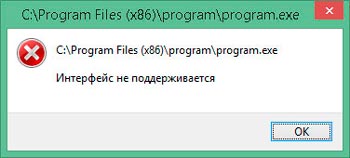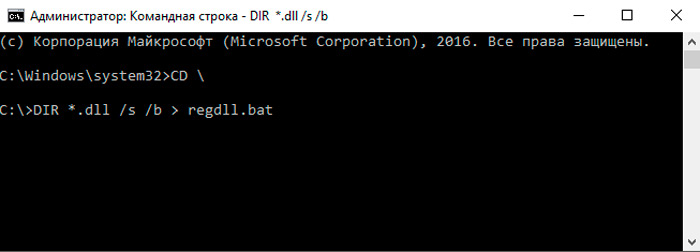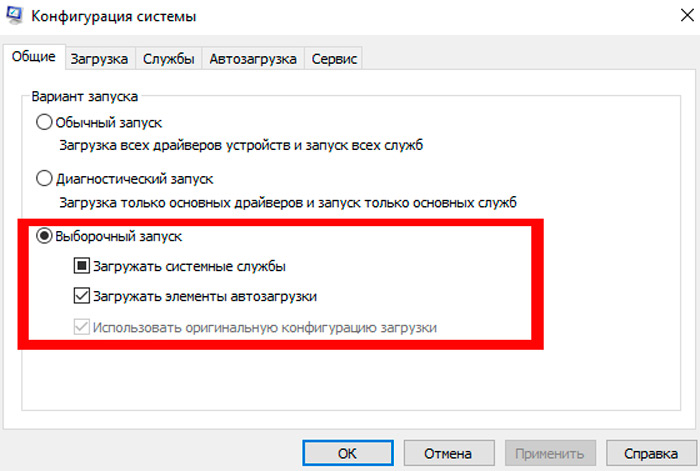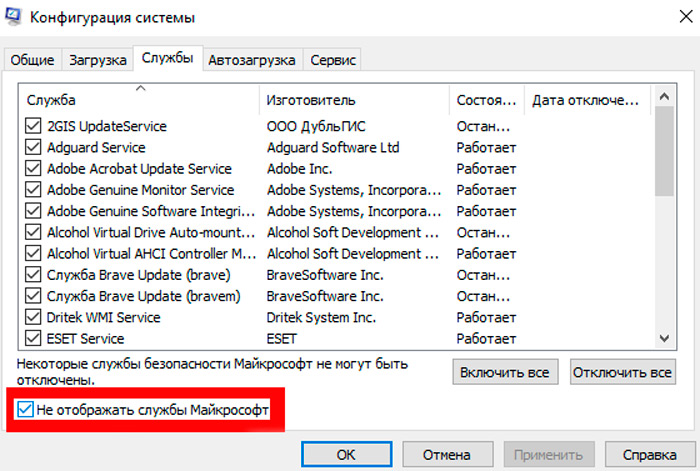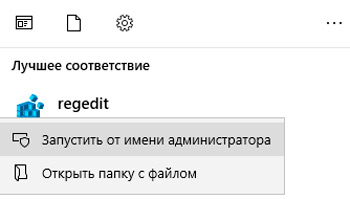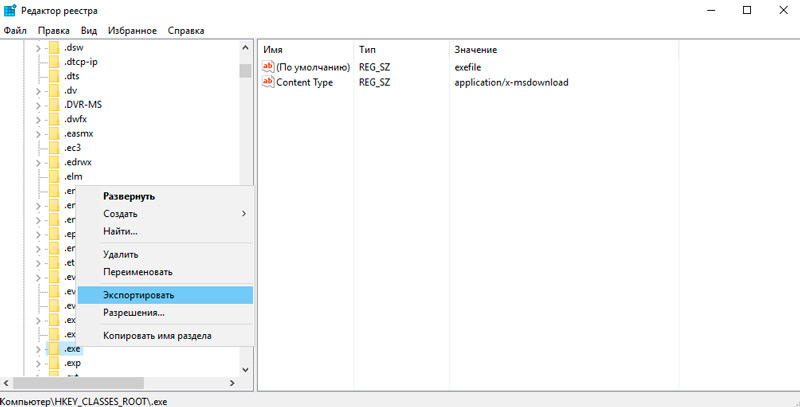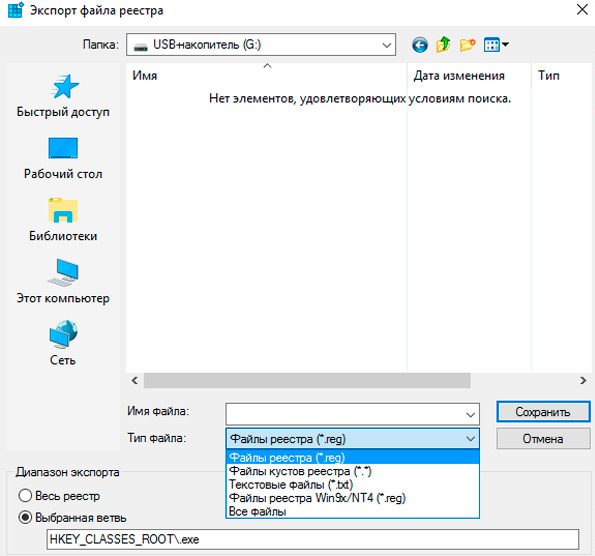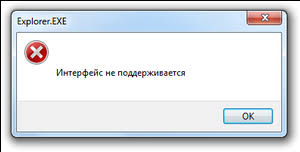Ошибка «Интерфейс не поддерживается» возникает при попытке открыть какую-нибудь программу или параметры персонализации (например, настройку экрана). Чаще всего подобное происходит с системами Windows 7 и 10. Далее вы узнаете, почему это случается и как всё исправить.
Причины возникновения ошибки в Windows
Причиной ошибки «Интерфейс не поддерживается» является повреждение системных файлов Windows 7 или 10 или просто сбой. Это происходит после внесения изменений в реестр, использования твикеров, ускорителей работы и прочих дополнительных утилит, вмешивающихся в работу ОС. Иногда такое может случиться, если ПО было установлено неправильно или в компьютер проникли вирусы.
Есть несколько ошибок с одинаковым текстом, но разными пометками:
- отсылка С:\WINDOWS\refedit.exe означает, что проблема кроется в реестре и проявляется при запуске софта;
- если же сверху окошка пишется числовой код «2147467262», это может значить, что сбой случился ещё на стадии установки ПО;
- и, наконец, появление надписи при открытии параметров персонализации свидетельствуют о необходимости перерегистрации системных библиотек.
Теперь, когда мы выяснили, почему возникает проблема, можно приступать к борьбе с ней.
Исправление ошибки «Интерфейс не поддерживается»
Начнём с самого простого: когда вы вызываете настройки персонализации щелчком дополнительной кнопки манипулятора и получаете ответ от explorer.exe, что «Интерфейс не поддерживается» — такое чаще всего случается именно с Windows 7. Сделайте следующее:
- Впишите в системный поиск: Command Line.
- Кликните по значку правой кнопкой и выберите Run As Administrator.
- Напишите под курсором CD \ и нажмите «Интер».
- Теперь напишите DIR *.dll /s /b > regdll.bat и снова нажмите «Интер».
- Вбейте notepad regdll.bat, кликните «Интер» — появится окно программы Notepad с данными.
- В Command Line впишите path, нажмите «Интер», вы увидите развернутую ветку разделов и файлов – скопируйте всё, что в ней написано и куда-нибудь вставьте, чтоб иметь быстрый доступ (например, в текстовый редактор).
- Вернитесь к Command Line, впишите: path=c:\windows;c:\windows\Command;c:\Windows\Program~\Accessories, кликните «Интер».
- Вставьте то, что скопировали ранее и нажмите «Интер».
- Напишите: C:\WINDOWS\System32\Regsvr32.exe /s C:\ и кликните «Интер», а если вас уведомят, что такой ветки нет, то вбейте другое: C:\WINDOWS\System\Regsvr32.exe /s C:\.
- Вспоминаем про файл с данными в Notepad и меняем указанные там ветки на на C:\WINDOWS\System32\Regsvrexe /s C:\ или на C:\WINDOWS\System\Regsvr32.exe /s C:\ — в зависимости от того, какой путь оказался верным. Не забудьте зафиксировать изменения.
- Снова вернитесь к Command Line и задайте regdll.bat.
- Теперь начнётся продолжительная перерегистрация, в течение которой будут выскакивать окошки, где вам нужно нажимать ОК. Когда процесс, наконец, завершится, снова вернитесь к тому скопированному тексту из шестого пункта и впишите его в Command Line.
Это достаточно хлопотное дело, но помогает исправить ошибку. После её устранения не забудьте удалить твикер – программу «тонкой настройки» ОС, которой пользуетесь. Скорее всего, именно она оказалась виновницей неприятности.
Теперь рассмотрим другой вариант: когда новоустановленная программа не запускается из контекстного меню Windows, демонстрируя окно с кодом 2147467262 и информацией о неподдерживаемом интерфейсе.
- Вбейте в системный поиск: System configuration.
- Выберите и разверните msconfig.
- Откройте вкладку General.
- Уберите отметку с пункта Normal Boot и переставьте на Selective Boot.
- Также снимите отметку с Load startup items.
- Теперь вверху откройте вкладку Services и отметьте Don’t display services.
- Нажмите «Применить».
Теперь перейдём к случаю, когда давно установленная программа не хочет запускаться. Вначале попробуем использовать точки восстановления:
- Откройте «Пуск» и выйдите из учетной записи.
- Нажмите на дисплее значок с изображением переключателя «Вкл/Выкл», зажмите «Шифт» и выберите «Перезагрузить».
- В появившемся окне нажмите Troubleshooting — Advanced Settings — System Restore — Restore From Restore Points.
- Снова войдите в свой администраторский аккаунт и посмотрите, есть ли подходящие точки восстановления. При их наличии запустите Restore Points и дождитесь окончания процесса.
Если ничего не вышло, может помочь использование реестра с другого компьютера:
- Откройте нормально работающий ПК и вставьте в него любой съёмный носитель.
- Вбейте в поиск: «Выполнить», кликните по значку ПКМ и выберите Run As Administrator.
- Впишите в строку: regedit и нажмите «Интер».
- Слева найдите HKEY_CLASSES_ROOT\.exe, кликните ПКМ и начните экспорт.
- Назовите, как хотите, главное, чтоб вам было понятно, а расширение укажите как .reg.
- Сохраните в таком же виде раздел HKEY_CLASSES_ROOT\exefile.
- Включите проблемный ПК, подсоедините к нему носитель и запустите скопированные файлы двойным кликом.
- Ответьте утвердительно на вопрос системы, действительно ли вы желаете изменить реестр.
- Перезапустите ОС.
Пожалуй, это самый оптимальный вариант, но более продвинутые пользователи могут попробовать ручное создание reg-файла для восстановления запуска exe. Это делается в том случае, если вы твёрдо знаете, в каком разделе кроется неисправность и умеете составлять коды (или у вас есть готовый):
- Традиционно в качестве платформы для составления reg-файла используется «Блокнот» Запустите его и вставьте код или составьте свой.
- Нажмите File- Save As.
- Укажите тип файла как All files и поставьте расширение .reg, нажмите ОК.
- Теперь его можно запустить, и он автоматически попадёт в реестр.
Последняя мера достаточно рискованная и несёт в себе определённую угрозу – если вы ошибетесь, в системе может произойти крупный сбой, поэтому будьте осторожны.
Не очень давно один из пользователей обратился с, как оказалось, регулярной ошибкой проводника Explorer. Суть оказалась в том, что при попытке запустить любую из программ появлялась ошибка Интерфейс не поддерживается. Подобное происходило всякий раз, когда юзер пытался запустить любой из исполнительных файлов. При этом в заголовке окна могло висеть сообщение от Проводника, Редактора реестра и т.д.
Рунет в принципе проблему решил. По большей части у пользователей проблема решилась сбросом настроек реестра, относимых к ассоциации файлов и приложений. Файл реестра из статьи об ошибке типа Этому файлу не сопоставлена программа… пришёлся кстати и в этом случае. Да, ошибки одного происхождения Windows может сопровождать различными окнами и отсылать к разным источникам, запутывая нас с вами. Качайте архив с reg-файлом, распаковывайте, запускайте, соглашаясь с изменениями.
Скачать архив сброса настроек реестра для исполнительных файлов
Однако при детальном рассмотрении вопроса я заострил внимание на том, что пострадали именно функции самой Windows. Ошибка Интерфейс не поддерживается появлялась при попытке открыть Персонализацию, перейти в настройки панели задач, изменить свойства папки и другие настройки системы. Не знаю, успели ли вы починить интерфейс Windows при помощи предложенного reg-файла, но у меня для вас есть ещё пара решений.
Интерфейс не поддерживается: причина
Несколько минут изысканий указали на повреждение в данном случае библиотеки ActiveX Interface Marshaling и конкретно файла actxprxy.dll. Она отвечает за корректное отображение shell-элементов ещё со времён Windows XP. А может и раньше… В общем, проблема решилась простой перерегистрацией элемента из консоли команд, запущенной от имени администратора:
regsvr32 “%SystemRoot%\System32\actxprxy.dll”
На всякий случай продублируем команду и для 32-х битных приложений тоже. Для них, как вы помните, отведено место в папке SysWoW64. И в той же консоли вводим последовательно:
regsvr32 “%SystemRoot%\SysWOW64\actxprxy.dll”
regsvr32 /i shell32.dll
Всё. Отпишитесь, у кого как прокатило. Успехов.
null
После очередного обновления Windows 10, или же после неудачного редактирования реестра(или же вмешательства пользователя с разными «улучшателями работы системы», «очистителями реестра» и тп) временами возникает ошибка при запуске .ехе файлов:
Проблема таже может появляться при запуске regedit и прочих системных утилит, что дополнительно усложняет диагностику и устранение.
Основных путей решения два: либо импортировать поврежденные ветки реестра с исправной системы(если она есть под рукой), либо воспользоваться точками восстановления системы.
Использование точек восстановления — вещь достаточно очевидная, и расписывать подробно ее смысла не имеет, можно разве что сказать что помогает это практически всегда с данной проблемой.
А вот если точек восстановления нет, или же они слишком ранние, то попробуем «пересадку» реестра.
На исправной системе выполните regedit, после чего найдите следующие ветки реестра:
HKEY_CLASSES_ROOT\.exe
HKEY_CLASSES_ROOT\exefile
Нажав правую клавишу мыши, выбираем «экспортировать» и сохраняем под удобным именем. На проблемной системе соответственно, запускаем полученные файлы и соглашаемся с добавлением данных в реестр.
После перезагрузки ошибка должна быть устранена.
Однако, что делать, если оба варианта решения проблемы невозможны? Тогда остается прибегнуть к ручному редактированию реестра.
Сложнее всего как ни странно, запустить Блокнот(будучи приложением, он выдает ту же ошибку, с которой мы боремся). Можно попробовать запуск из cmd, или же «Создать текстовый документ»-Дважды кликнуть по созданному документу. Второй способ зачастую позволяет запустить Блокнот успешно.
ОК, тем или иным способом перед нами открыт текстовый документ и мы можем его редактировать, а также сохранять с различными расширениями(необходимо будет сохранить с расширением .reg , чтобы после импортировать код в реестр).
Вводим следующий код:
Windows Registry Editor Version 5.00
[-HKEY_CLASSES_ROOT\.exe]
[HKEY_CLASSES_ROOT\.exe]
@="exefile"
"Content Type"="application/x-msdownload"
[HKEY_CLASSES_ROOT\.exe\PersistentHandler]
@="{098f2470-bae0-11cd-b579-08002b30bfeb}"
[HKEY_CLASSES_ROOT\exefile]
@="Application"
"EditFlags"=hex:38,07,00,00
"FriendlyTypeName"=hex(2):40,00,25,00,53,00,79,00,73,00,74,00,65,00,6d,00,52,\
00,6f,00,6f,00,74,00,25,00,5c,00,53,00,79,00,73,00,74,00,65,00,6d,00,33,00,\
32,00,5c,00,73,00,68,00,65,00,6c,00,6c,00,33,00,32,00,2e,00,64,00,6c,00,6c,\
00,2c,00,2d,00,31,00,30,00,31,00,35,00,36,00,00,00
[HKEY_CLASSES_ROOT\exefile\DefaultIcon]
@="%1"
[-HKEY_CLASSES_ROOT\exefile\shell]
[HKEY_CLASSES_ROOT\exefile\shell\open]
"EditFlags"=hex:00,00,00,00
[HKEY_CLASSES_ROOT\exefile\shell\open\command]
@="\"%1\" %*"
"IsolatedCommand"="\"%1\" %*"
[HKEY_CLASSES_ROOT\exefile\shell\runas]
"HasLUAShield"=""
[HKEY_CLASSES_ROOT\exefile\shell\runas\command]
@="\"%1\" %*"
"IsolatedCommand"="\"%1\" %*"
[HKEY_CLASSES_ROOT\exefile\shell\runasuser]
@="@shell32.dll,-50944"
"Extended"=""
"SuppressionPolicyEx"="{F211AA05-D4DF-4370-A2A0-9F19C09756A7}"
[HKEY_CLASSES_ROOT\exefile\shell\runasuser\command]
"DelegateExecute"="{ea72d00e-4960-42fa-ba92-7792a7944c1d}"
[-HKEY_CLASSES_ROOT\exefile\shellex\ContextMenuHandlers]
[HKEY_CLASSES_ROOT\exefile\shellex\ContextMenuHandlers]
@="Compatibility"
[HKEY_CLASSES_ROOT\exefile\shellex\ContextMenuHandlers\Compatibility]
@="{1d27f844-3a1f-4410-85ac-14651078412d}"
[HKEY_CLASSES_ROOT\exefile\shellex\ContextMenuHandlers\NvAppShExt]
@="{A929C4CE-FD36-4270-B4F5-34ECAC5BD63C}"
[HKEY_CLASSES_ROOT\exefile\shellex\ContextMenuHandlers\OpenGLShExt]
@="{E97DEC16-A50D-49bb-AE24-CF682282E08D}"
[HKEY_CLASSES_ROOT\exefile\shellex\ContextMenuHandlers\PintoStartScreen]
@="{470C0EBD-5D73-4d58-9CED-E91E22E23282}"
[HKEY_CLASSES_ROOT\exefile\shellex\DropHandler]
@="{86C86720-42A0-1069-A2E8-08002B30309D}"
[-HKEY_CLASSES_ROOT\SystemFileAssociations\.exe]
[HKEY_CLASSES_ROOT\SystemFileAssociations\.exe]
"FullDetails"="prop:System.PropGroup.Description;System.FileDescription;System.ItemTypeText;System.FileVersion;System.Software.ProductName;System.Software.ProductVersion;System.Copyright;*System.Category;*System.Comment;System.Size;System.DateModified;System.Language;*System.Trademarks;*System.OriginalFileName"
"InfoTip"="prop:System.FileDescription;System.Company;System.FileVersion;System.DateCreated;System.Size"
"TileInfo"="prop:System.FileDescription;System.Company;System.FileVersion;System.DateCreated;System.Size"
[-HKEY_CURRENT_USER\SOFTWARE\Microsoft\Windows\CurrentVersion\Explorer\FileExts\.exe]
[-HKEY_CURRENT_USER\SOFTWARE\Microsoft\Windows\Roaming\OpenWith\FileExts\.exe]
Далее сохраняем файл с расширением .reg , запускаем его, соглашаемся на внесение изменений в реестр и перезагружаемся. Проблема с запуском EXE-файлов должна быть решена.
rem regsvr32 proctexe.ocx mshta.exe /register /s
rem regsvr32 comctl32.dll /i /s
rem regsvr32 inetcpl.cpl /i /s
rem regsvr32 mshtml.dll /i /s
rem regsvr32 triedit.dll /s
rem regsvr32 dhtmled.ocx /s
rem regsvr32 mshtml.dll /s
rem regsvr32 hmmapi.dll /s
rem regsvr32 wininet.dll /i /s
rem regsvr32 digest.dll /i /s
rem regsvr32 trialoc.dll /s
rem regsvr32 wab32.dll /s
rem regsvr32 wabimp.dll /s
rem regsvr32 wabfind.dll /s
rem regsvr32 oemiglib.dll /s
rem regsvr32 directdb.dll /s
rem regsvr32 msoe.dll /s
rem regsvr32 oeimport.dll /s
rem regsvr32 laprxy.dll /s
rem regsvr32 vgx.dll /s
rem regsvr32 FLUPL.OCX /s
regsvr32 comcat.dll /s
regsvr32 CSSEQCHK.DLL /s
regsvr32 shdoc401.dll /s
regsvr32 shdoc401.dll /i /s
regsvr32 asctrls.ocx /s
regsvr32 oleaut32.dll /s
regsvr32 shdocvw.dll /I /s
regsvr32 shdocvw.dll /s
regsvr32 browseui.dll /s
regsvr32 browsewm.dll /s
regsvr32 browseui.dll /I /s
regsvr32 msrating.dll /s
regsvr32 mlang.dll /s
regsvr32 hlink.dll /s
regsvr32 mshtmled.dll /s
regsvr32 urlmon.dll /s
regsvr32 plugin.ocx /s
regsvr32 sendmail.dll /s
regsvr32 scrobj.dll /s
regsvr32 mmefxe.ocx /s
regsvr32 corpol.dll /s
regsvr32 jscript.dll /s
regsvr32 msxml.dll /s
regsvr32 imgutil.dll /s
regsvr32 thumbvw.dll /s
regsvr32 cryptext.dll /s
regsvr32 rsabase.dll /s
regsvr32 inseng.dll /s
regsvr32 iesetup.dll /i /s
regsvr32 cryptdlg.dll /s
regsvr32 actxprxy.dll /s
regsvr32 dispex.dll /s
regsvr32 occache.dll /s
regsvr32 occache.dll /i /s
regsvr32 iepeers.dll /s
regsvr32 urlmon.dll /i /s
regsvr32 cdfview.dll /s
regsvr32 webcheck.dll /s
regsvr32 mobsync.dll /s
regsvr32 pngfilt.dll /s
regsvr32 licmgr10.dll /s
regsvr32 icmfilter.dll /s
regsvr32 hhctrl.ocx /s
regsvr32 inetcfg.dll /s
regsvr32 tdc.ocx /s
regsvr32 MSR2C.DLL /s
regsvr32 msident.dll /s
regsvr32 msieftp.dll /s
regsvr32 xmsconf.ocx /s
regsvr32 ils.dll /s
regsvr32 msoeacct.dll /s
regsvr32 inetcomm.dll /s
regsvr32 msdxm.ocx /s
regsvr32 dxmasf.dll /s
regsvr32 l3codecx.ax /s
regsvr32 acelpdec.ax /s
regsvr32 mpg4ds32.ax /s
regsvr32 voxmsdec.ax /s
regsvr32 danim.dll /s
regsvr32 Daxctle.ocx /s
regsvr32 lmrt.dll /s
regsvr32 datime.dll /s
regsvr32 dxtrans.dll /s
regsvr32 dxtmsft.dll /s
regsvr32 WEBPOST.DLL /s
regsvr32 WPWIZDLL.DLL /s
regsvr32 POSTWPP.DLL /s
regsvr32 CRSWPP.DLL /s
regsvr32 FTPWPP.DLL /s
regsvr32 FPWPP.DLL /s
regsvr32 wshom.ocx /s
regsvr32 wshext.dll /s
regsvr32 vbscript.dll /s
regsvr32 scrrun.dll mstinit.exe /setup /s
regsvr32 msnsspc.dll /SspcCreateSspiReg /s
regsvr32 msapsspc.dll /SspcCreateSspiReg /s
regsvr32 licdll.dll /s
regsvr32 regwizc.dll /s
regsvr32 softpub.dll /s
regsvr32 IEDKCS32.DLL /s
regsvr32 MSTIME.DLL /s
regsvr32 WINTRUST.DLL /s
regsvr32 INITPKI.DLL /s
regsvr32 DSSENH.DLL /s
regsvr32 RSAENH.DLL /s
regsvr32 CRYPTDLG.DLL /s
regsvr32 Gpkcsp.dll /s
regsvr32 Sccbase.dll /s
regsvr32 Slbcsp.dll /s
pause
- Remove From My Forums
-
Question
-
Здравствуйте! У меня Window 10 Technical Preview х 64 Сборка: 9926, при попытке воспроизвести mp3 файл с внешнего носителя, в данном случае со смартфона Sony Xperia C3. вылетает окно с ошибкой с заголовком: Explorer.exe, Интерфейс
не поддерживается. В меню: свойсвта отсутствует выбор приложения, с помощью которого должен открываться файл.
Answers
-
Так как это предварительная версия операционной системы, то возникновение подобных проблем
— это нормально. Можете написать об этом разработчикам, как лицо принимающее
участие в тестировании Виндовс 10.-
Proposed as answer by
Friday, February 6, 2015 3:18 PM
-
Marked as answer by
Dmitriy VereshchakMicrosoft contingent staff, Moderator
Tuesday, February 10, 2015 12:49 PM
-
Proposed as answer by